මේදක්වා චිස්තර කරනලද පරිගණක ජාලකරණය සහ රැහැන් රහිත ජාල කරන තාක්ෂනය අතර ඇති වෙනස ,රැහැන් නොමැතිව විද්යුත් චුම්භක තරංග ඔස්සේ දත්ත හුවමාරු කිරීම පමණකි .අයිපී ඇඩ්රස් යෙදීම ,පරිගණක අතර දත්ත හුවමාරුව යන දෑ සිදු කරන අයුරු වෙනස් වන්නේ නැත .වෙනස් වන්නේ භාවිතාකරන තාක්ෂනය අනුව අදාල උපකරණ වින්යාස ගත කිරීම , එසේත් නැතිනම් කන්ෆිගර් කිරීම පමණකි .

IEEE සම්මුතීන් අනුව භාවිතාවන වයර්ලස් නෙට්වර්ක් ස්ටෑන්ඩර්ඩ්ස් පහත පරිදි වෙයි .වයර්ලස් සඳහා ඇති සම්මුතිය IEEE 802.11 නම් වෙයි , ඒවායේ වර්ගී කරණය පහත පරිදි වෙයි .
IEEE 802.11a -specification that added a higher data rate of up to 54 Mbit/s using the 5 GHz band.
IEEE 802.11b- is an amendment to the IEEE 802.11 wireless networking specification that extends throughput up to 11 Mbit/s using the same 2.4 GHz band
IEEE 802.11g-is an amendment to the IEEE 802.11 specification that extended throughput to up to 54 Mbit/s using the same 2.4 GHz band
IEEE 802.11n- is an amendment to the IEEE 802.11-2007 wireless networking standard to improve network throughput over the two previous standards—802.11a and 802.11g—with a significant increase in the maximum net data rate from 54 Mbit/s to 600 Mbit/s
උපුටා ගැනීම Wikipedia
බහුලව පරිගණක හා එසම්භන්ද උපාංග සමග දත්ත හුවමාරු කිරීමට යොදාගන්නා ක්රම කිහිපයක් ඇත ,ලෝකයේ වයර්ලස් නෙට්වර්ක් ස්ටෑන්ඩර්ඩ්ස් Wireless Networking Standards ,සහ එවෑ හිදී වයර්ලස් තාක්ෂනය යොදා ගන්නා ආකාරය පහත රුපයෙන් දක්වා ඇත .
මේ ආකෘතිය අනුව පරිගණක ජාල ආකාර Network Type අතර යොදාගන්නා තාක්ෂනය අනුව ප්රධාන කොටම වයර්ලස් තාක්ෂනය පහත අයුරින් බෙදා දැක්විය හැකිය .(PAN, LAN,MAN සහ WAN ගැන මීටපෙර සාකච්චා කර ඇති නිසා ඒ පිළිබඳව දැනගැනීමට අවශ්ය නම් මුල් ලිපි කියවා බලන්න ).
1.Wi-Fi
2.Bluetooth
3.Zigbee
4.Infrared IRDA
මෙයින් වඩාත් ප්රචලිත ක්රම වනුයේ Wi-Fi සහ Bluetooth තාක්ෂණයයි. නමුත් මේ එකක් එකක් ගැන දැන් අප විමසා බලමු .
වයි -ෆයි/ Wi-Fi
වර්තමානයේ බහුලවම භාවිතාවන ජනප්රියම ක්රමයයි .භාවිතාවන සම්මුතීන් සහ අදාළ උපාංග නිෂ්පාදනයේදී අනුගමනය කලයුතු සම්මුතීන් IEEE-Institute of Electrical & Electronics Engineers විසින් ලබා දී තිබේ .වයර්ලස් තාක්ෂනයේදී සන්නිවේදනය සඳහා යොදාගන්නේ විද්යුත් චුම්භක තරංග Electro Magnetic Wave බව මා ඉහතින් සඳහන් කරනු ලැබුවා .මෙම තරංග වලටම රේඩියෝ තරංග Radio Waves යයිද කියනු ලබයි .
සාමාන්යයෙන් රේඩියෝ තරංග භාවිතා කිරීමට අදාළ සංඛ්යාත පරාසය(Frequency Range) හෝ , සංඛ්යාතය(Frequency ) අනුව රටේ Telecommunication Regularity Commission , එහෙමත් නැතිනම් ලංකාවේ නම් විදුලි සංදේශ නියාමන කොමිසම මගින් අවසර පත්රයක් Licence ලබාගත යුතුය .
නමුත් සෑම රටකම වයි ෆයි උපාංග නිපඳවා තිබෙන්නේ එසේ අවසර ලබාගැනීමට අවශ්ය නොවන Unlicensed Radio Frequency අගයන් භාවිතා කරමිනි .
සාමාන්යයෙන් වයි ෆයි උපකරණ භාවිතා කරන්නේ සංඛ්යාත ගිගාහර්ට්ස් 2.4 GHz ~ 5 GHz වූ තරංග කලාපයයි .
IEEE සම්මුතීන් අනුව භාවිතාවන වයර්ලස් නෙට්වර්ක් ස්ටෑන්ඩර්ඩ්ස් පහත පරිදි වෙයි .වයර්ලස් සඳහා ඇති සම්මුතිය IEEE 802.11 නම් වෙයි , ඒවායේ වර්ගී කරණය පහත පරිදි වෙයි .
IEEE 802.11a -specification that added a higher data rate of up to 54 Mbit/s using the 5 GHz band.
IEEE 802.11b- is an amendment to the IEEE 802.11 wireless networking specification that extends throughput up to 11 Mbit/s using the same 2.4 GHz band
IEEE 802.11g-is an amendment to the IEEE 802.11 specification that extended throughput to up to 54 Mbit/s using the same 2.4 GHz band
IEEE 802.11n- is an amendment to the IEEE 802.11-2007 wireless networking standard to improve network throughput over the two previous standards—802.11a and 802.11g—with a significant increase in the maximum net data rate from 54 Mbit/s to 600 Mbit/s
උපුටා ගැනීම Wikipedia
වර්තමානයේ ප්රයෝගිකව බහුලව භාවිතා කරන්නේ b /g /n පමණකි .අනෙක් කරණය නම් දැන් භාවිතාවන සියලුම පාහේ උපකරණ b /g /n සඳහා සහාය දක්වයි .
එනිසා එපිලිබඳව දැඩි අවධානයක් යොමුකළ යුතු නොවේ .එහෙත් මෙම එක එක් සම්මතයන් යටතේ නිෂ්පාදනය කරනුලබන උපකරණවල උපරිම ක්රියාකාරී දුර පරාසය ගැන අවබෝධයක් තිබියයුතුය .
උපුටාගැනීම http://www.webopedia.com
එනිසා එපිලිබඳව දැඩි අවධානයක් යොමුකළ යුතු නොවේ .එහෙත් මෙම එක එක් සම්මතයන් යටතේ නිෂ්පාදනය කරනුලබන උපකරණවල උපරිම ක්රියාකාරී දුර පරාසය ගැන අවබෝධයක් තිබියයුතුය .
උපුටාගැනීම http://www.webopedia.com
මීළඟ ලිපියෙන් රැහැන් රහිත ජාලයක ආරක්ෂාව සහ , අනවසර පිවිසුම් වැලක් වීමට අදාළ සැකසුම් පිළිබඳව
සලකා බලමු .
ඔබට ජයෙන් ජය !.
සලකා බලමු .
ඔබට ජයෙන් ජය !.





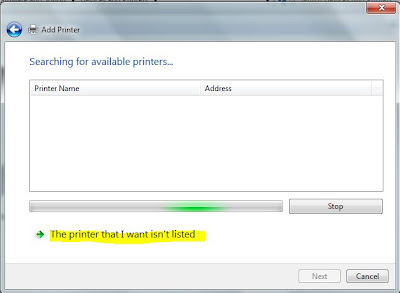













.jpg)
